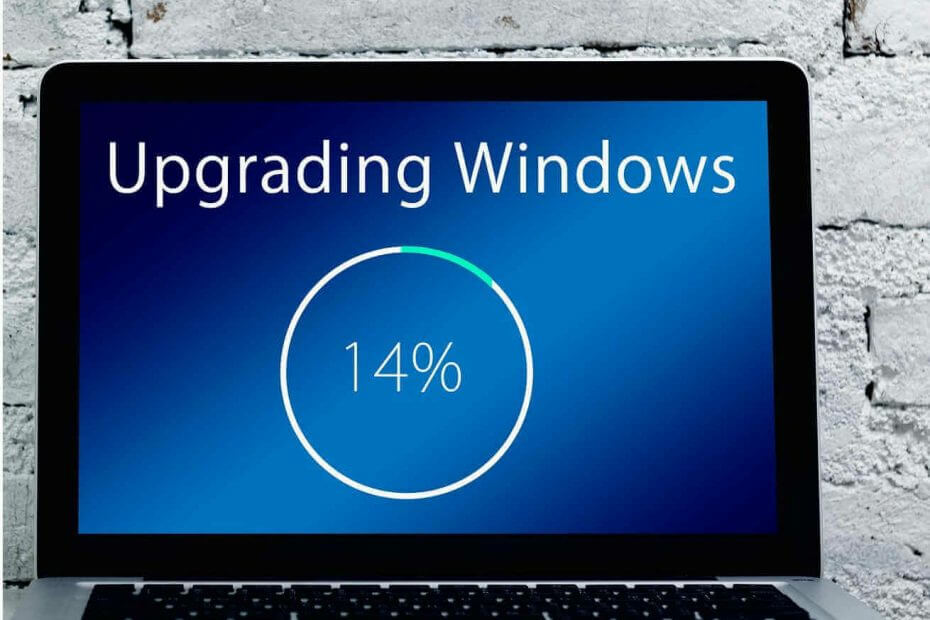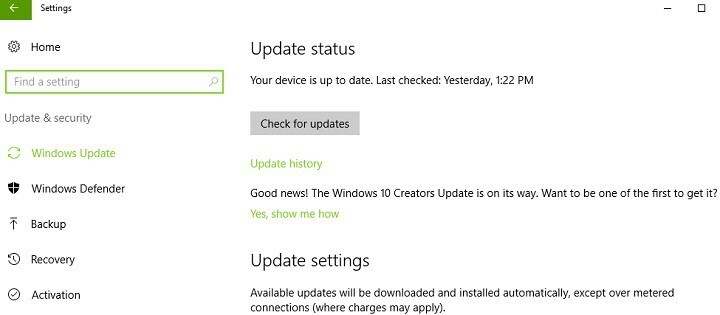To oprogramowanie sprawi, że Twoje sterowniki będą działały, dzięki czemu będziesz chroniony przed typowymi błędami komputera i awariami sprzętu. Sprawdź teraz wszystkie sterowniki w 3 prostych krokach:
- Pobierz poprawkę sterownika (zweryfikowany plik do pobrania).
- Kliknij Rozpocznij skanowanie znaleźć wszystkie problematyczne sterowniki.
- Kliknij Zaktualizuj sterowniki aby uzyskać nowe wersje i uniknąć nieprawidłowego działania systemu.
- DriverFix został pobrany przez 0 czytelników w tym miesiącu.
Jeśli chcesz dowiedzieć się, jakie są niektóre z najbardziej przydatnych poleceń powłoki używanych w systemie Windows 10, a także wielu innych konkretnych poleceń, przeczytaj ten przewodnik. Założę się, że prawdopodobnie nie wiedziałeś, że niektóre z tych pochwał były dostępne do tej pory.
Dostęp do tych poleceń odbywa się poprzez wprowadzenie funkcji "Uruchom" w systemie operacyjnym Windows 10. Ponadto, używając tych poleceń powłoki, będziesz mógł uzyskać dostęp do określonego folderu systemowego lub jednego z apletów Panelu sterowania dostępnych w systemie operacyjnym Windows 10.
Lista poleceń powłoki w systemie Windows 10
Przede wszystkim musisz nacisnąć i przytrzymać przycisk „Windows” i przycisk „R”, aby wyświetlić okno „Uruchom”.
W oknie „Uruchom” musisz zapisać jedno z poniższych poleceń, a następnie nacisnąć przycisk „Enter”, aby uzyskać dostęp do określonej funkcji.
- ZWIĄZANE Z: Poprawka: Błąd „Windows Shell Common Dll przestał działać”
Polecenia powłoki systemu Windows 10:
- „powłoka: Zdjęcia Konta”
Uwaga: to polecenie uzyskuje dostęp do folderu zdjęć konta, który masz na urządzeniu z systemem Windows 10. - „powłoka: Dodaj nowy folder programów”
Uwaga: Dodaje nowy folder programu. - „powłoka: Narzędzia administracyjne”
Uwaga: Dostęp do folderu narzędzi administracyjnych. - „powłoka: AppData”
Uwaga: Uzyskuje dostęp do folderu AppData w systemie Windows 10. - „powłoka: skróty do aplikacji”
Uwaga: Dostęp do folderu skrótów do aplikacji. - „powłoka: folder aplikacji”
Uwaga: Dostęp do folderu aplikacji. - „powłoka: folder aktualizacji aplikacji”
Uwaga: Dostęp do folderu Aktualizacje aplikacji. - „powłoka: pamięć podręczna”
Uwaga: Dostęp do folderu pamięci podręcznej. - „powłoka: Rolka aparatu”
Uwaga: Uzyskaj dostęp do folderu rolki aparatu. - „powłoka: Nagrywanie CD”
Uwaga: Dostęp do tymczasowego folderu nagrywania. - „powłoka: ZmieńUsuńFolderProgramów”
Uwaga: Dostęp do folderu programu Usuń/Zmień. - „powłoka: Wspólne narzędzia administracyjne”
Uwaga: Dostęp do folderu Narzędzia administracyjne. - „powłoka: wspólne dane aplikacji”
Uwaga: Dostęp do folderu Common AppData. - „powłoka: wspólny pulpit”
Uwaga: Dostęp do publicznego folderu pulpitu. - „powłoka: Dokumenty wspólne”
Uwaga: Dostęp do folderu Dokumenty publiczne. - „powłoka: Wspólne programy”
Uwaga: Dostęp do folderu Programy. - „powłoka: Wspólne menu Start”
Uwaga: Dostęp do folderu menu Start. - „powłoka: Wspólne uruchamianie”
Uwaga: Dostęp do folderu Autostart znajdującego się w systemie Windows 10. - „powłoka: wspólne szablony”
Uwaga: Uzyskuje dostęp do folderu „Wspólne szablony”. - „powłoka: CommonDownloads”
Uwaga: Dostęp do folderu Pobrane. - „powłoka: CommonMusic”
Uwaga: Dostęp do folderu muzycznego. - „powłoka: CommonPictures”
Uwaga: Dostęp do folderu „Obrazy”. - „powłoka: Wspólne Dzwonki”
Uwaga: Dostęp do folderu dzwonków. - „powłoka: CommonVideo”
Uwaga: Uzyskuje dostęp do publicznego folderu „Wideo”. - „powłoka: folder konfliktów”
Uwaga: Uzyskuje dostęp do folderu „Konflikt” w systemie Windows 10. - „powłoka: folder połączeń”
Uwaga: Otwiera folder połączeń - „powłoka: Kontakty”
Uwaga: Otwiera folder Kontakt - „powłoka: ControlPanelFolder”
Uwaga: Otwiera folder Panelu sterowania. - „powłoka: ciasteczka”
Uwaga: Otwiera folder Cookies. - „powłoka: Menedżer poświadczeń”
Uwaga: Otwiera funkcję menedżera poświadczeń. - „powłoka: klucze kryptograficzne”
Uwaga: Otwiera folder Crypto keys - „powłoka: CSCFolder”
Uwaga: Otwiera folder CSC. - „powłoka: komputer stacjonarny”
Uwaga: Otwiera folder Pulpit. - „shell: Magazyn metadanych urządzenia”
Uwaga: Otwiera folder magazynu metadanych. - „powłoka: Biblioteka Dokumentów”
Uwaga: Otwiera folder Biblioteki dokumentów - „powłoka: pliki do pobrania”
Uwaga: Otwiera folder Pobrane - „powłoka: DpapiKeys”
Uwaga: Otwiera folder DpapiKeys - „powłoka: Ulubione”
Uwaga: Otwiera folder Ulubione. - „powłoka: Czcionki”
Uwaga: Otwiera folder Czcionki. - „powłoka: Gry”
Uwaga: Otwiera folder Gry. - „powłoka: GameTasks”
Uwaga: Otwiera folder Zadania gry - „powłoka: Historia”
Uwaga: Otwiera folder Historia - „powłoka: HomeGroupCurrentUserFolder”
Uwaga: Otwiera folder HomeGroup dla bieżącego użytkownika. - „powłoka: HomeGroupFolder”
Uwaga: Otwiera folder HomeGroup. - „powłoka: niejawne skróty do aplikacji”
Uwaga: Otwiera folder skrótów do niejawnych aplikacji. - „powłoka: InternetFolder”
Uwaga: Otwiera folder internetowy. - „powłoka: Biblioteki”
Uwaga: Otwiera folder Biblioteki. - „powłoka: Linki”
Uwaga: Otwiera folder Łącza. - „powłoka: lokalne dane aplikacji”
Uwaga: Otwiera lokalny folder AppData. - „powłoka: LocalAppDataLow”
Uwaga: Otwiera lokalny folder AppDataLow. - „powłoka: LocalizedResourcesDir”
Uwaga: Otwiera folder LocalizedResources. - „powłoka: MAPIFolder”
Uwaga: Otwiera folder MAPI. - „powłoka: MusicLibrary”
Uwaga: Otwiera folder LusicLibrary. - „muszla: Moja Muzyka”
Uwaga: Otwiera folder Moja muzyka. - „powłoka: Moje wideo”
Uwaga: Otwiera folder Moje wideo. - „powłoka: MójFolder Komputera”
Uwaga: Otwiera folder Mój Komputer. - „powłoka: NetHood”
Uwaga: Otwiera folder NetHood. - „powłoka: NetworkPlacesFolder”
Uwaga: Otwiera folder NetworkPlaces. - „powłoka: łącza OEM”
Uwaga: Otwiera folder Łącza OEM. - „powłoka: OneDrive”
Uwaga: Otwiera folder OneDrive w systemie Windows 10 - „powłoka: oryginalne obrazy”
Uwaga: Otwiera folder Oryginalne obrazy. - „powłoka: Osobista”
Uwaga: Otwiera folder osobisty. - „muszla: FotoAlbumy”
Uwaga: Otwiera folder PhotoAlbums. - „powłoka: Biblioteka obrazów”
Uwaga: otwiera folder PicturesLibrary. - „shell: Playlisty”
Uwaga: Otwiera folder Listy odtwarzania. - „powłoka: PrintersFolder”
Uwaga: Otwiera folder drukarki. - „powłoka: PrintHood”
Uwaga: Otwiera folder PrintHood. - „powłoka: Profil”
Uwaga: Otwiera folder profilu. - „powłoka: ProgramFiles”
Uwaga: Otwiera folder ProgramFiles. - „powłoka: ProgramFilesCommon”
Uwaga: Otwiera folder ProgramFilesCommon. - „powłoka: ProgramFilesCommonX64”
Uwaga: Otwiera folder ProgramFilesCommonX64. - „powłoka: ProgramFilesCommonX86”
Uwaga: Otwiera folder ProgramFilesCommonX86. - „powłoka: ProgramFilesX64”
Uwaga: Otwiera folder ProgramFilesX64. - „powłoka: ProgramFilesX86”
Uwaga: Otwiera folder ProgramFilesX86. - „powłoka: Programy”
Uwaga: Otwiera folder Programy. - „powłoka: Publiczna”
Uwaga: Otwiera folder publiczny. - „powłoka: PublicAccountPictures”
Uwaga: Otwiera folder PublicAccountPictures. - „powłoka: PublicGameTasks”
Uwaga: Otwiera folder PublicGameTasks. - „powłoka: Biblioteki Publiczne”
Uwaga: Otwiera folder PublicLibraries. - „powłoka: Szybkie uruchamianie”
Uwaga: Otwiera folder Szybkie uruchamianie. - „powłoka: Najnowsze”
Uwaga: Otwiera folder ostatnich elementów - „powłoka: RecordedTVLibrary”
Uwaga: Otwiera plik rejestratora w systemie Windows 10 - „powłoka: RecycleBinFolder”
Uwaga: Otwiera systemowy folder Kosza - „powłoka: ResourceDir”
Uwaga: Otwiera folder zasobów - „powłoka: Demo detaliczne”
Uwaga: Otwiera folder Demo - „powłoka: Dzwonki”
Uwaga: Otwiera folder Dzwonki w systemie Windows 10 - „Muszla: Obrazy kafelków wędrownych”
Uwaga: Otwiera folder obrazów kafelków roamingowych - „powłoka: kafelki wędrowne”
Uwaga: Otwiera folder płytek roamingowych - „powłoka: Zapisane gry”
Uwaga: Otwiera folder SavedGames, który masz w systemie Windows 10 - „powłoka: Zrzuty ekranu”
Uwaga: Otwiera folder Zrzuty ekranu - „powłoka: wyszukiwania”
Uwaga: Otwiera folder wyszukiwania. - „powłoka: folder historii wyszukiwania”
Uwaga: Otwiera folder Historia wyszukiwania, który masz w systemie. - „powłoka: SearchHomeFolder”
Uwaga: Otwiera folder domowy wyszukiwania. - „powłoka: folder szablonów wyszukiwania”
Uwaga: Otwiera folder Szablony wyszukiwania. - „powłoka: Wyślij do”
Uwaga: Otwiera folder Wyślij do. - „powłoka: SkyDriveCameraRoll”
Uwaga: Otwiera folder SkyDriveCameraRoll. - „powłoka: SkyDriveMusic”
Uwaga: Otwiera folder SkyDriveMusic. - „powłoka: SkyDriveZdjęcia”
Uwaga: Otwiera folder SkyDrivePictures. - „powłoka: Menu Start”
Uwaga: Otwiera folder menu Start. - „powłoka: StartMenu Wszystkie programy”
Uwaga: Otwiera folder AllPrograms, który masz w menu Start. - „powłoka: Uruchomienie”
Uwaga: Otwiera folder Autostart. - „powłoka: SyncCenterFolder”
Uwaga: Otwiera folder SyncCenter. - „powłoka: SyncResultsFolder”
Uwaga: Otwiera folder SyncResults. - „powłoka: SyncSetupFolder”
Uwaga: otwiera folder SyncSetup. - „powłoka: System”
Uwaga: Otwiera folder System. - „powłoka: Certyfikaty systemowe”
Uwaga: Otwiera folder SystemCertificates. - „powłoka: SystemX86”
Uwaga: Otwiera folder SystemX86. - „powłoka: Szablony”
Uwaga: Otwiera folder Szablony. - „powłoka: ten folder PCDesktop”
Uwaga: Otwiera folder ThisPCDesktop. - „powłoka: przypięty przez użytkownika”
Uwaga: Otwiera folder przypięty przez użytkownika. - „powłoka: Profile użytkowników”
Uwaga: Otwiera folder profili użytkowników. - „powłoka: UserProgramFiles”
Uwaga: Otwiera folder Program Files. - „powłoka: UserProgramFilesCommon”
Uwaga: Otwiera folder Wspólne pliki programów. - „powłoka: UsersFilesFolder”
Uwaga: Otwiera folder Pliki od określonego użytkownika, z którym jesteś zalogowany. - „powłoka: Folder Bibliotek Użytkowników”
Uwaga: Otwiera folder Biblioteki dla określonego użytkownika. - „powłoka: Biblioteka Wideo”
Uwaga: Otwiera folder biblioteki wideo. - „powłoka: Windows”
Uwaga: Otwiera folder „Windows”.
Czy warto wspomnieć, że możesz używać wymienionych powyżej poleceń również w CMD i Eksploratorze plików. Jeśli wolisz CMD, po prostu wpisz początek a następnie dodaj polecenie Shell, które chcesz uruchomić. W Eksploratorze plików możesz użyć paska adresu, aby wprowadzić polecenia wymienione powyżej.
Masz to, szybki sposób na dostęp do okna Uruchom, a także wszystkich dostępnych poleceń powłoki w systemie operacyjnym Windows 10. Jeśli masz jakiekolwiek pytania związane z tym przewodnikiem, daj nam znać w komentarzach poniżej, a pomożemy Ci tak szybko, jak to możliwe.
POWIĄZANE HISTORIE DO SPRAWDZENIA:
- Windows 10 Fluid Desktop zmienia wygląd powłoki systemu Windows Windows
- Poprawka: Wysokie użycie procesora spowodowane przez hosta Windows Shell Experience
- Oto lista wszystkich poleceń Cortany, których możesz używać na konsoli Xbox One